Panimula
Sa mabilis na takbo ng digial na panahon, ang pagkakaroon ng smartwatch ay maaaring maging tagapagligtas para mapanatili kang organisado at oras. Ang FitPro smartwatch ay nag-aalok ng mga benepisyong ito, ngunit upang tunay na mapakinabangan ang mga tampok nito, mahalaga ang tamang oras. Kung ikaw man ay nagmamantine ng mga appointment, nagseset ng pang-araw-araw na alarm, o simpleng gustong tiyakin ang oras at petsa sa isang tingin, ang katumpakan ay mahalaga. Ang artikulong ito ay gagabay sa iyo kung paano itakda ang oras sa iyong FitPro smartwatch kapwa manu-mano at sa pamamagitan ng pag-synchronize sa smartphone. Matutuklasan mo rin ang mga opsyon sa pagpapasadya upang mapahusay ang iyong karanasan, kasama ang mga solusyon sa karaniwang mga hadlang sa pag-set ng oras. Sa pagtatapos ng gabay na ito, ikaw ay magiging bihasa sa pamamahala ng mga setting ng oras ng iyong FitPro smartwatch, tinitiyak na ang iyong pang-araw-araw na iskedyul ay mananatiling nasa tamang landas.

Pag-unawa sa Interface ng Iyong FitPro Smartwatch
Bago magtungo sa mga tiyak na hakbang upang itakda ang oras, mahalagang magkaroon ng kaalaman sa interface ng FitPro smartwatch. Karaniwan, ang device ay may touch-sensitive na screen na nagsisilbing pangunahing paraan ng pakikipag-ugnayan, sinamahan ng isa o dalawang pisikal na mga pindutan. Ang pangunahing screen ay nagpapakita ng mahahalagang impormasyon tulad ng kasalukuyang oras, petsa, status ng baterya, at mga indicator ng connectivity. Ang paglipat sa interface ay nangangailangan ng pagpipitas sa screen at paggamit ng mga pindutan para sa mga seleksyon.
Ang menu ng settings ay partikular na mahalaga pagdating sa pagpapasadya ng mga kagustuhan tulad ng oras, petsa, at koneksyon. Ang paglaan ng ilang minuto upang tuklasin ang mga setting na ito ay hindi lamang makakatulong sa mga pagsasaayos ng oras kundi pati na rin sa pag-personalize ng mga tampok ng relo upang mas umangkop sa iyong mga pangangailangan. Sa isang matibay na pag-unawa sa interface, handa ka ng magpatuloy sa manu-manong pag-set ng oras sa iyong FitPro smartwatch.
Pag-Manually na Pag-set ng Oras sa FitPro
Minsan ang awtomatikong pagsi-synchronize ay maaaring hindi gumana ayon sa inaasahan, at matutuklasan mong kinakailangan na itakda ang oras manu-mano. Narito kung paano mo magagawa ito:
-
I-access ang Settings: Hanapin ang pindutan sa gilid ng iyong smartwatch at pindutin ito upang ma-access ang menu screen. Mag-swipe sa menu hanggang makita mo ang opsyon na ‘Settings,’ at tapikin upang piliin ito.
-
I-navigate ang Time Settings: Sa loob ng menu ng settings, hanapin ang opsyon na ‘Time’ o ‘Date & Time.’
-
Piliin ang Manual Option: Kung ang iyong smartwatch ay kasalukuyang naka-set sa awtomatikong pag-update ng oras, lumipat sa manual mode.
-
I-adjust ang Oras: Gamitin ang ‘Up’ at ‘Down’ na mga pindutan o kaukulang mga kilos ng pag-swipe upang itakda ang tamang oras. Siguruhing kumpirmahin ang iyong mga napili.
-
I-set ang Petsa: Kung kinakailangan, sundin ang katulad na proseso upang eksaktong itakda ang petsa.
-
I-save ang mga Pagbabago: Kapag kontento ka na sa mga pagsasaayos, i-save ang mga pagbabago upang maipatupad ang mga bagong setting ng oras.
Ang manu-manong pag-set ng oras ay nagtitiyak ng patuloy na pagiging mapagkakatiwalaan ng tampok ng oras ng iyong relo, kahit na sa mga sandali na walang koneksyon sa smartphone. Gayunpaman, ang pagsi-synchronize ng iyong relo sa iyong smartphone ay nag-aalok ng mas tuloy-tuloy na katumpakan, na susuriin natin sa susunod.
Awtomatikong Pag-sync ng Oras sa Pamamagitan ng Smartphone
Isang mas madaling paraan upang masiguro na ang iyong FitPro smartwatch ay mananatiling tumpak ay ang awtomatikong pag-synchronize nito sa iyong smartphone. Sundin ang mga hakbang na ito:
-
I-install ang FitPro App: Pumunta sa App Store o Google Play Store upang i-download at i-install ang FitPro app sa iyong smartphone.
-
I-pair ang Relo: Ilunsad ang app at tiyaking aktibo ang Bluetooth ng iyong telepono. Sundin ang patnubay ng app upang i-pair ang iyong smartwatch sa iyong telepono.
-
I-enable ang Syncing: Sa app, hanapin ang ‘Sync’ o ‘Settings.’ Siguraduhing naka-activate ang awtomatikong tampok na pag-sync ng oras.
-
Panatilihin ang Connectivity: Panatilihing konektado ang iyong mga device sa pamamagitan ng Bluetooth upang patuloy na masiyahan sa mga benepisyo ng synchronized na oras.
Sa pamamagitan ng paggamit sa iyong smartphone para sa pag-synchronize, ang iyong smartwatch ay awtomatikong mag-a-adjust sa mga pagbabago sa time zone at daylight saving time transitions, na nag-aalis ng pangangailangan para sa manual na pag-recalibrate. Bukod dito, para sa isang personalized na karanasan, maaari mong baguhin ang display at mga format ng oras ng relo.

Pagpapasadya ng Iyong Watch Display at Time Format
Ang pagpapahusay sa parehong functionality at hitsura ng iyong FitPro relo ay maaaring magawa sa pamamagitan ng pagpapasadya. Narito kung paano magsimula:
-
I-access ang Display Preferences: Sa smartwatch, pumunta sa ‘Settings,’ sinundan ng ‘Display’ settings.
-
Piliin ang Watch Face: Pumili mula sa iba’t ibang mga available na watch faces na akma sa iyong estilo, mula sa analog hanggang sa digital.
-
I-adjust ang Time Format: Habang nag-a-adjust ng oras, pumili sa pagitan ng 12-hour at 24-hour na mga format ayon sa iyong kagustuhan.
-
I-configure ang Brightness at Layout: I-modify ang brightness ng screen at mga opsyon sa layout upang bigyang prioridad ang mahahalagang notipikasyon o fitnes metrics.
Ang mga opsyon sa pagpapasadya na ito ay ginagawa ang iyong smartwatch hindi lamang isang kapaki-pakinabang na gadget, kundi isang repleksyon ng iyong personal na panlasa. Gayunpaman, kung sakaling makatagpo ka ng mga isyu habang nagseset ng oras, ang kasunod na seksyon ay nag-aalok ng gabay sa pag-troubleshoot.
Pag-troubleshoot ng Karaniwang Isyu sa Pag-set ng Oras
Sa kabila ng mga tuwirang tagubilin, maaaring magkaproblema. Narito ang ilang mga troubleshooting tips para sa karaniwang mga problema sa pag-set ng oras sa iyong FitPro smartwatch:
-
Hindi Tumutugon na Relo: Kung ang mga pagbabago sa mga setting ng oras ay tila hindi tumutugon, subukang i-restart ang iyong smartwatch at subukang muli ang proseso.
-
Palyadong Sync: Sa mga kaso kung saan hindi gumagana ang awtomatikong sync, i-reestablish ang koneksyon sa pagitan ng smartwatch at smartphone, na tinitiyak na naka-enable ang Bluetooth.
-
Maling Oras: Kung ang oras ay nananatiling mali kahit na pagkatapos ng pag-aayos ng mga settings, tiyakin ang parehong time zone settings ng iyong smartwatch at smartphone bago muling subukang i-sync ito.
Ang paggamit ng mga troubleshooting tips na ito ay dapat na makatugon sa karamihan ng mga isyu, tinitiyak na masisiyahan ka sa isang mahusay na gumaganang FitPro smartwatch.
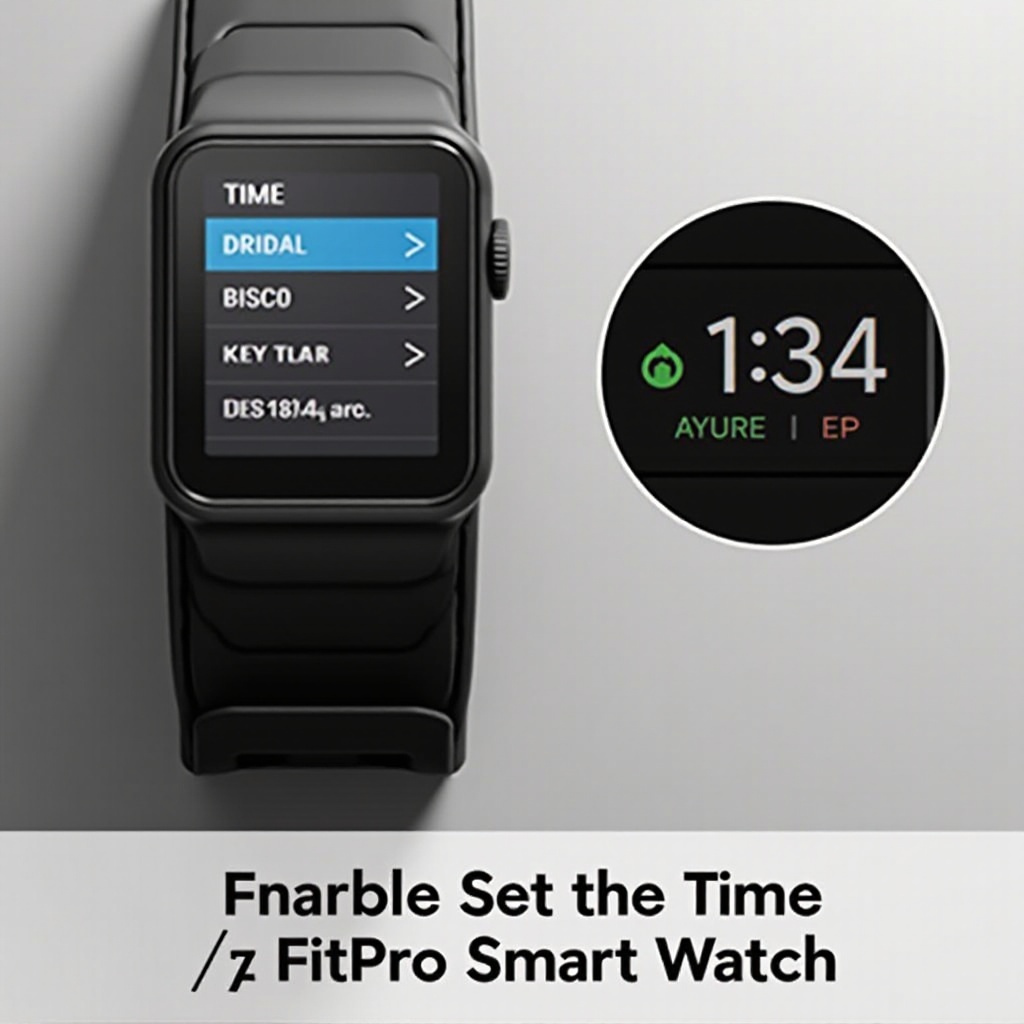
Konklusyon
Ang pagsasaayos ng tamang oras sa iyong FitPro smartwatch ay mahalaga para sa pag-maximize ng mga tampok nito at pagpapanatili ng iyong iskedyul. Kung pipiliin mo man ang mga manu-manong seting o piliin ang kaginhawaan ng smartphone synchronization, ang proseso ay madaling sundan at ipatupad. Sa maraming opsyon sa pagpapasadya na available, maaari mong iangkop ang device upang effortlessly na umayon sa iyong lifestyle at pangangailangan. Ang gabay na ito ay nagbibigay sa iyo ng kaalaman upang mag-adjust at bumuo ng mga setting ng oras nang may kumpiyansa, na makabuluhang nagpapahusay sa iyong karanasan sa smartwatch.
Mga Madalas na Tanong
Paano ko maire-reset ang oras kung mali ito?
Upang i-reset ang oras sa iyong FitPro smartwatch, i-access ang menu na ‘Settings,’ piliin ang ‘Date & Time,’ at piliin ang manual na mga setting. I-adjust ang oras at petsa, i-save, at i-confirm.
Bakit hindi awtomatikong nagsi-sync ang aking FitPro smartwatch?
Kung hindi nagsi-sync ang iyong relo, suriin ang pagkakakonekta ng Bluetooth at i-restart ang parehong iyong smartwatch at smartphone. Muling i-pares ang mga ito sa pamamagitan ng FitPro app, tinitiyak na naka-enable ang awtomatikong pag-sync.
Mayroon bang paraan upang mag-set ng iba’t ibang time zone sa FitPro smartwatch?
Sa kasalukuyan, sinusuportahan ng FitPro smartwatch ang pag-set ng isang lokal na time zone lamang. Gayunpaman, ang pag-sync sa iyong smartphone ay nagpapahintulot ng awtomatikong ayos sa oras kapag nagpalit ka ng time zone.
